第七节 使用matplotlib可视化数据
1、一幅图包含的元素
- 数据区 data
- 横、纵轴
- 图例
- 标题--title
2、绘制一幅图像的步骤:
- 导入matplotlib相关的工具包
- 准备数据 ,numpy数组
- 绘制原始的曲线
- 添加标题、坐标轴、title、刻度、图例
- 添加文字说明、注解
- 显示、保存绘图结果
案例1:
第一步:导入工具包
- 导入matplotlib工具包
- 原始数据使用numpy工具包的导入
- 导入pylab工具包
准备数据¶
- 使用numpy组织数据源
绘制基本的曲线
- 使用matplotlib的plot函数来绘制曲线,可以修改曲线的粗细、颜色、样式、标记
- import matplotlib.pyplot as plt
- plt.rcParams['font.sans-serif']=['SimHei'] #用来正常显示中文标签
- plt.rcParams['axes.unicode_minus']=False #用来正常显示负号
- 有中文出现的情况,需要u'内容'
- plt.rcParams["figure.figsize"]来调整图像显示的大小
#一共是三个工具包+%matplotlib
%matplotlib inline
import matplotlib as plt
import numpy as np
from pylab import *
x=np.arange(0.,10,0.2)
y1=np.cos(x)
y2=np.sin(x)
y3=np.sqrt(x)
x#使用rcParam["figure.figuresize"]来调整图像显示的大小
plt.rcParams["figure.figsize"]=(12,8)
#使用plot函数来画图
plt.plot(x,y1,color='blue',linewidth=1.5,linestyle='-',marker='.',label=r'$ y = cos{x} $')
plt.plot(x,y2,color='r',linewidth=1.5,linestyle='--',marker='*',label=r'$ y=sin{x}$')
plt.plot(x,y3,color='c',linewidth=1.5,linestyle='-',marker='4',label=r'$y= \sqrt(x)$')
#plt.plot(x, y3, color='m', linewidth=1.5, linestyle='-', marker='x', label=r'$y = \sqrt{x}$')
#plt.plot(x, y1, color='blue', linewidth=1.5, linestyle='-', marker='.', label=r'$y = cos{x}$')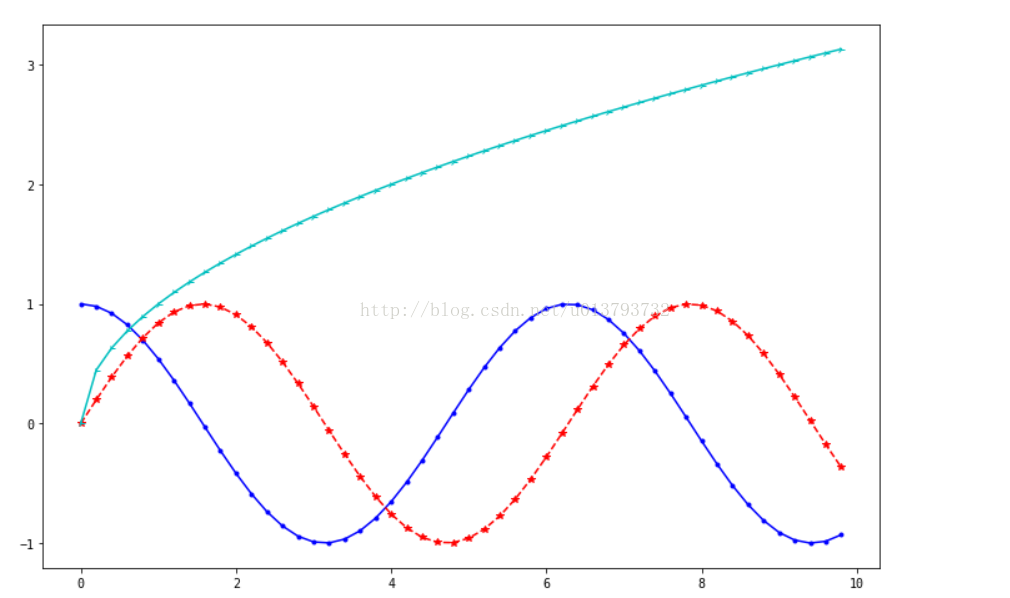





















 1万+
1万+











 被折叠的 条评论
为什么被折叠?
被折叠的 条评论
为什么被折叠?








